يقع تأثير الظل في علامة التبويب تنسيق الشكل . حدد النص أو الشكل الذي تريد إضافة ظل إليه، ثم حدد علامة التبويب تنسيق الشكل ، كما هو موضح أدناه. لإضافة ظل إلى شكل، يمكنك استخدام تأثيرات الشكل، ولإضافة ظل إلى النص، يمكنك استخدام تأثيرات النص.
حدد عنوانا أدناه لتوسيع المقطع والاطلاع على الإرشادات:
-
حدد الشكل.
تلميح: لإضافة ظل إلى أشكال متعددة، انقر فوق الشكل الأول، ثم اضغط باستمرار على Ctrl أثناء النقر فوق الأشكال الأخرى.
-
في علامة التبويب تنسيق الشكل ، حدد تأثيرات الشكل > ظل، ثم اختر الظل الذي تريده.
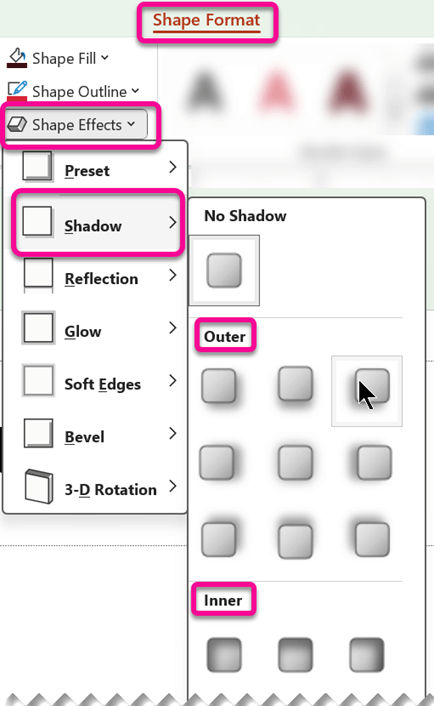
عندما تضع المؤشر على أحد تأثيرات الظل، يظهر كمعاينة على الشكل.
تلميح: لتخصيص الظل، انقر فوق خيارات الظل في أسفل خيارات الظل.
-
حدد نص WordArt الذي تريد إضافة ظل إليه.
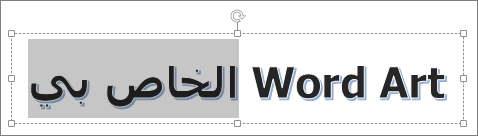
تلميح: في PowerPoint، يمكنك أيضا تحديد نص ليس WordArt وتطبيق ظل إفلات عليه.
-
في علامة التبويب تنسيق الشكل ، حدد تأثيرات النص > ظل ثم اختر الظل الذي تريده.
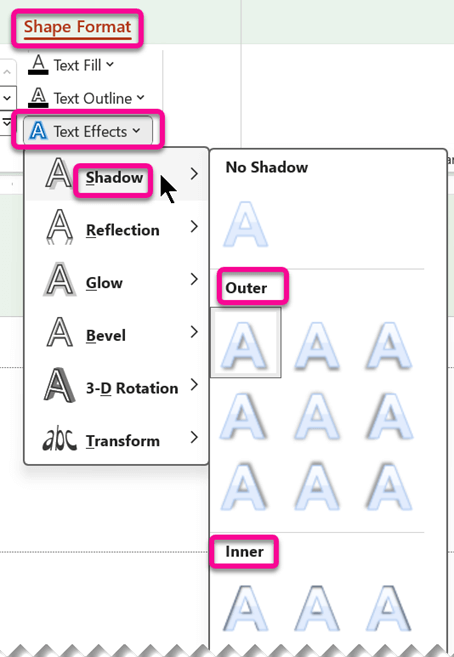
عندما تضع المؤشر على أحد تأثيرات الظل، يظهر كمعاينة على النص.
تلميح: لتخصيص الظل، انقر فوق خيارات الظل، في أسفل خيارات الظل.
المزيد حول الظلال والتأثيرات
مفتاح تطبيق ظل إفلات على شكل أو على نص في WordArt هو الانتقال إلى المكان الصحيح في علامة التبويب تنسيق أدوات الرسم . بالنسبة للشكل، انتقل إلى تأثيرات الشكل، وبالنسبة للنص، انتقل إلى تأثيرات النص.
حدد عنوانا أدناه لتوسيع المقطع والاطلاع على الإرشادات:
-
انقر فوق الشكل.
تلميح: لإضافة ظل إلى أشكال متعددة، انقر فوق الشكل الأول، ثم اضغط باستمرار على Ctrl أثناء النقر فوق الأشكال الأخرى.
-
على علامة التبويب تنسيق أدوات الرسم ، انقر فوق تأثيرات الشكل > ظل، ثم اختر الظل الذي تريده.
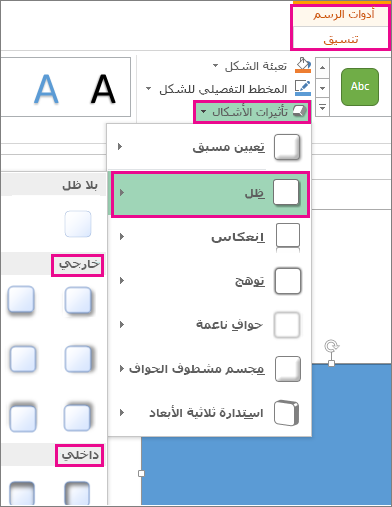
عندما تضع المؤشر على أحد تأثيرات الظل، يظهر كمعاينة على الشكل.
تلميح: لتخصيص الظل، انقر فوق خيارات الظل في أسفل خيارات الظل.
-
حدد نص WordArt الذي تريد إضافة ظل إليه.
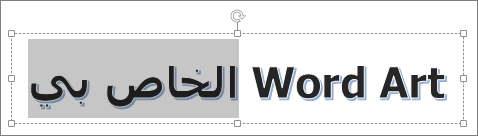
تلميح: في PowerPoint، يمكنك أيضا تحديد نص ليس WordArt وتطبيق ظل إفلات عليه.
-
على علامة التبويب تنسيق أدوات الرسم ، انقر فوق تأثيرات النص > ظل ثم اختر الظل الذي تريده.
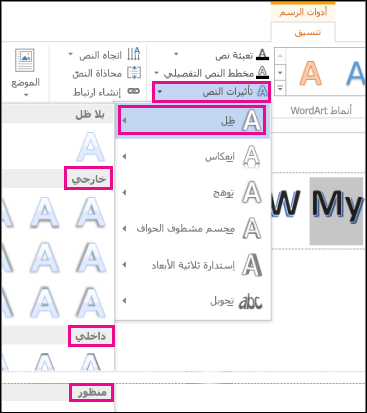
عندما تضع المؤشر على أحد تأثيرات الظل، يظهر كمعاينة على النص.
تلميح: لتخصيص الظل، انقر فوق خيارات الظل، في أسفل خيارات الظل.
المزيد حول الظلال والتأثيرات
يمكنك تطبيق مجموعة متنوعة من أنماط الظل على الكائنات، مثل الأشكال أو الصور أو النص، في Word وExcel وPowerPoint في Office for Mac. تتضمن خيارات الظل الظلال الخارجية والظلال الداخلية وظلال المنظور (المعروفة أيضا باسم الظلال المنسدلة). المفتاح هو العثور على قائمتي التنسيق والتأثيرات المناسبتين لنوع العنصر الذي تعمل معه.
حدد عنوانا أدناه لتوسيع المقطع والاطلاع على الإرشادات:
-
حدد الشكل.
تلميح: لإضافة ظل إلى أشكال متعددة في وقت واحد، انقر فوق الشكل الأول، ثم اضغط باستمرار على Shift أثناء النقر فوق الأشكال الأخرى.
-
في علامة التبويب تنسيق الشكل ، حدد

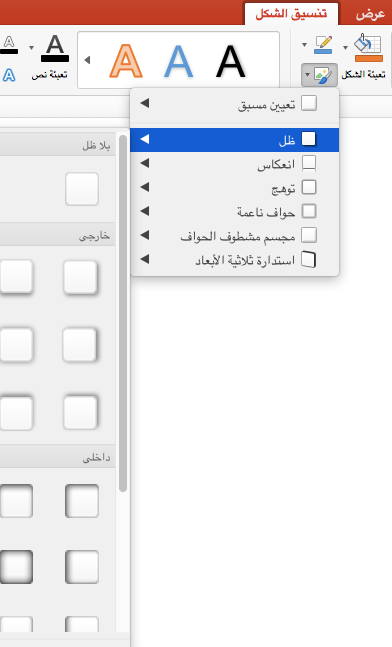
تلميح: لتخصيص الظل (عن طريق تعيين خيارات مثل الشفافية والحجم واللون)، في أسفل قائمة الظل ، حدد خيارات الظل.
-
حدد الصورة.
تلميح: لإضافة ظل إلى صور متعددة في وقت واحد، حدد الصورة الأولى، ثم اضغط باستمرار على Shift أثناء تحديد الصور الأخرى.
-
في PowerPoint أو Excel: في علامة التبويب تنسيق الصورة ، حدد تأثيرات الصورة، وأشر إلى ظل، ثم حدد الظل الذي تريده.
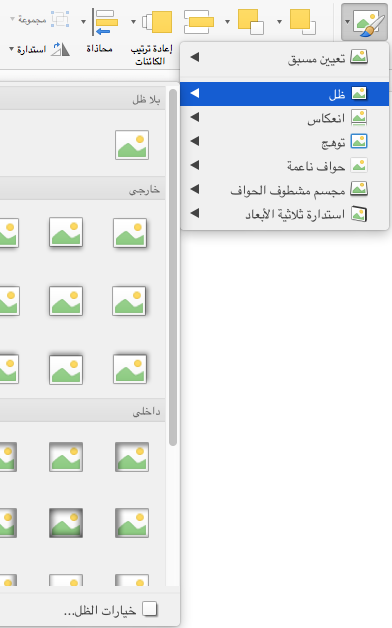
في Word: في علامة التبويب تنسيق الصورة ، حدد

تلميح: لتخصيص الظل (عن طريق تعيين خيارات مثل الشفافية والحجم واللون)، في أسفل قائمة الظل ، حدد خيارات الظل.
-
حدد نص WordArt الذي تريد إضافة ظل إليه.
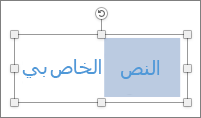
-
في علامة التبويب تنسيق الشكل ، حدد

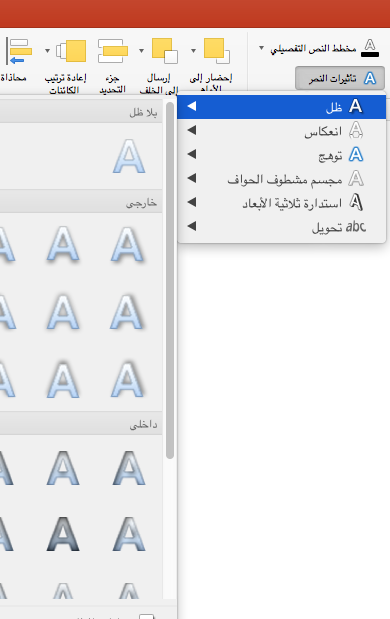
تلميحات:
-
لتخصيص الظل (عن طريق تعيين خيارات مثل الشفافية والحجم واللون)، في أسفل قائمة Shadow ، حدد Shadow Options .
-
قد لا تكون تأثيرات الظل الداخلية والخارجية مرئية مع نص داكن جدا. حاول تغيير لون النص أو تطبيق نمط ظل المنظور.
-
ملاحظات: على سبيل Word فقط: إذا تم إنشاء المستند باستخدام إصدار سابق من Word، يمكنك استخدام وضع التوافق. فيما يلي كيفية إضافة ظل عندما يكون المستند في وضع التوافق:
-
حدد النص أو WordArt الذي تريد تنسيقه.
-
ضمن تأثيرات النص، حدد علامة التبويب تأثيرات النص وانقر فوق ظل.
تأثيرات الظل للنص والأشكال غير معتمدة في Microsoft 365 على الويب.
ومع ذلك، هناك أنماط الأشكال التي يمكنك تطبيقها والتي تتضمن تأثير ظل ناعم:
-
ارسم شكلا ثم حدده.
-
على علامة التبويب شكل، افتح معرض أنماط الأشكال بالنقر فوق السهم في الطرف الأيسر، ثم حدد تأثيرا من الصف السفلي من المعرض.
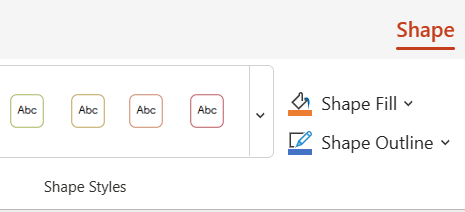
(تتوفر الأشكال وWordArt في PowerPoint للويبExcel للويب.)










